Với tài khoản online của Microsoft, bạn có thể truy cập các sản phẩm và dịch vụ của Microsoft từ bất kỳ thiết bị nào chỉ với một lần đăng nhập. Nếu bạn quên mật khẩu tài khoản của mình, bạn sẽ mất quyền truy cập vào tất cả các dịch vụ của Microsoft được liên kết với tài khoản, chẳng hạn như Skype, Outlook.com, OneDrive, Xbox Live và các dịch vụ khác. Hầu hết người tiêu dùng không muốn mất quyền truy cập vào các file và dữ liệu quan trọng được Microsoft lưu trữ. Trong hầu hết các tình huống, đó là kết quả của một lỗi nhỏ, chẳng hạn như bật Caps lock hoặc không nhập đúng thông tin đăng nhập. Nếu bạn nhập thông tin xác thực đăng nhập chính xác nhưng vẫn không thể đăng nhập, bạn sẽ cần biết cách đặt lại mật khẩu Tài khoản Microsoft của mình để khôi phục mật khẩu đó.
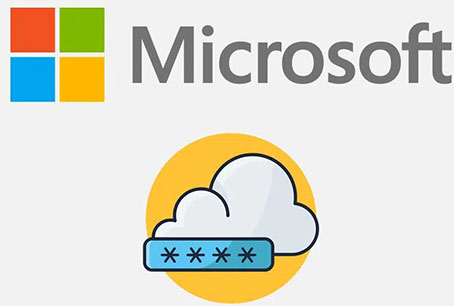
Cách đặt lại mật khẩu tài khoản Microsoft
Nếu bạn bị mất mật khẩu hoặc nhập sai mật khẩu, bạn sẽ nhận được một lời nhắc thông báo cho biết:
Your account or password is incorrect. If you do not remember your password, reset it now.
Nếu bạn đã cố gắng đăng nhập nhiều lần nhưng không thể đăng nhập sau đó, hãy đặt lại mật khẩu tài khoản Microsoft như sau:
1. Mở trang Web Microsoft Khôi phục tài khoản trên trình duyệt web.
Cách 1: Sử dụng Địa chỉ Email
2. Nhập Email, phone, or Skype name vào trường nhất định và nhấp vào Next .

3. Sau khi nhập chi tiết mong muốn (ví dụ: Email ) cho How would you like to get your security code?, nhấp vào Get code .

4. Trên màn hình Verify your identity , nhập Security code được gửi đến ID Email bạn đã sử dụng ở Step 2 . Sau đó, nhấp vào Next .

Lưu ý: Nếu bạn không nhận được email, hãy kiểm tra xem địa chỉ email đã nhập có chính xác không. Hoặc, Use a different verification option được hiển thị được đánh dấu ở trên.
Cách 2: Sử dụng số điện thoại
5. Nhấp vào Use a different verification option được hiển thị được đánh dấu.

6. Chọn Text và nhập Last 4 digits of phone number và nhấp vào Get code , như mô tả bên dưới.

7. Chọn Next sau khi dán hoặc nhập code bạn nhận được.
8. Bây giờ, nhập Mật khẩu mới của bạn , Nhập lại mật khẩu và nhấp vào Tiếp theo .
Nếu bạn đặt lại thành công mật khẩu của mình, bây giờ là thời điểm tốt để lên lịch nhắc nhở xác minh hoặc thay đổi thông tin liên hệ bảo mật.
Cũng đọc: Cách thay đổi mã PIN trong Windows 11
Cách khôi phục tài khoản Microsoft
Nếu việc đặt lại mật khẩu Tài khoản Microsoft không thành công, bạn vẫn có thể khôi phục tài khoản của mình bằng cách hoàn thành Biểu mẫu khôi phục. Biểu mẫu khôi phục cho phép bạn xác nhận rằng bạn sở hữu tài khoản nói trên bằng cách trả lời chính xác một loạt câu hỏi mà chỉ bạn mới biết câu trả lời.
1. Mở trang Recover your Account
Lưu ý: Trang Khôi phục tài khoản chỉ khả dụng nếu xác minh hai bước không được kích hoạt.
2. Nhập thông tin liên quan đến tài khoản sau và Verify the captcha :
- Email, phone, or Skype name : Email, điện thoại hoặc tên Skype
- Contact email address : Địa chỉ email liên hệ

3. Sau đó, nhấp vào Next . Bạn sẽ nhận được một code trong Contact email address của mình .
4. Nhập Code và nhấp vào Verify , như được tô sáng bên dưới.

5. Bây giờ, hãy nhập Mật khẩu mới và mật khẩu Nhập lại để xác nhận.

6. Cuối cùng, nhấp vào Save để khôi phục Tài khoản Microsoft.
















